上一篇
办公文档🚀空白页|word删除空白页的实用技巧与步骤
- 问答
- 2025-09-03 05:45:47
- 3
📄 办公文档卡在最后一页删不掉?别急,空白页退散攻略来了!
你是不是也遇到过这种情况:熬夜赶完报告,排版整齐、封面精美,结果最后多出一页空白页,怎么删都删不掉!按退格键按到手指疼,它还是倔强地停在那里——简直让人想摔键盘!😤
别慌,这问题太常见了,而且解决起来比你想得简单多了,我整理了Word删除空白页最实用的几种方法,从简单到复杂一步步来,总有一招能搞定你的空白页!🚀
🔍 先找元凶:空白页是怎么来的?
空白页删不掉,通常是因为存在“隐藏的格式符号”,
- 多余的分页符或分节符
- 最后一行有个隐藏的段落标记
- 表格太大被迫多出一页
👉 第一步:打开“显示格式标记” 在Word菜单栏【开始】里,找到那个像“¶”的符号(叫做“显示/隐藏编辑标记”),点开它!你会看到页面上出现平时看不见的符号,空白页的凶手就在里面。
🛠 五招解决法,从易到难任你选
方法1️⃣:最常用——倒退键直接删
如果空白页上有个孤零零的“¶”符号,直接光标放在它前面,按【Delete】键!90%的空白页都是这样被干掉的。
方法2️⃣:隐藏分页符——揪出隐形分隔符
如果发现空白页顶部有“————分页符————”这类字样,光标选中它,按【Delete】删除即可,分页符是手动分页用的,但有时候我们根本没注意它藏在哪。
方法3️⃣:调整行距——解决最小行残留
有时最后一行符号特别小(比如字号1pt),行距也被缩到极小,导致空白页无法删除,可以:
- 选中该行段落 → 右键【段落】→ 将【行距】设为“固定值”、“1磅”
- 或者直接全选该行,把字号调到“1”
方法4️⃣:缩放表格——表格挤出的空白页
如果空白页前是一个跨页的大表格,Word可能会为了保持表格完整而多留一页,这时可以:
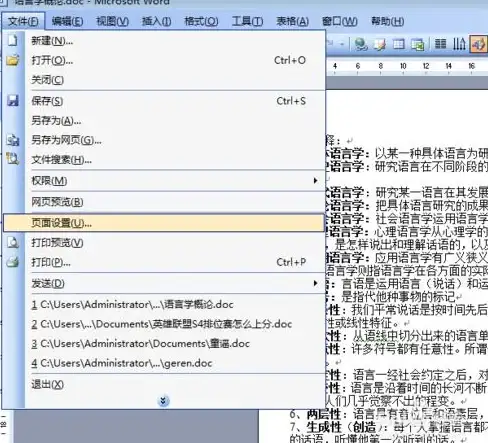
- 略微调整表格大小(拉小一行)
- 或调整表格最后一行内容的字号和行距
方法5️⃣:终极修改——调整页边距或缩放内容
极少情况下,因为页面设置或节格式不同导致空白页残留,可以:
- 进入【布局】→【页边距】,尝试稍微调小页边距
- 或者检查是否被误插了“分节符”,找到并删除它
❗特别注意:哪些情况不能硬删?
- 如果你的文档包含封面、目录、章节分隔,可能故意设置了分节符来区分格式,删除前请确认是否会影响排版;
- 按
Ctrl+End可以直接跳转到文档最后,快速定位空白页位置。
✅
| 问题类型 | 解决方法 |
|---|---|
| 普通多余段落 | 删除段落标记 ¶ |
| 隐藏的分页符/分节符 | 打开编辑标记,找到并删除 |
| 表格导致空白页 | 缩小表格或调整行距 |
| 极小行残留 | 调整行距为固定值1磅 |
记住口诀:开标记、找元凶、删符号、调格式,下次再遇到讨厌的空白页,别再疯狂敲退格键了,试试这几招,轻松搞定还不累手✨

本文由 燕高洁 于2025-09-03发表在【云服务器提供商】,文中图片由(燕高洁)上传,本平台仅提供信息存储服务;作者观点、意见不代表本站立场,如有侵权,请联系我们删除;若有图片侵权,请您准备原始证明材料和公证书后联系我方删除!
本文链接:https://cloud.7tqx.com/wenda/829377.html









发表评论